Si tiene problemas para instalar actualizaciones en Windows 10, esta guía puede ayudarle. Antes de comenzar a solucionar los mensajes de error de actualización de Windows, debe verificar algunas cosas con anticipación.
- Compruebe si su conexión a Internet funciona correctamente.
- controlador uw paquete antivirus. Desactive temporalmente la seguridad cuando sea necesario.
- Verifique la configuración de fecha y hora en su computadora.
- Comprueba que no estás conectado a través de una conexión VPN.
- Verifique el espacio disponible en disco en su unidad principal, generalmente la unidad C. Debe tener al menos 10 GB de espacio disponible en disco para la actualización de Windows 10 y estará listo para comenzar.
Esta es la lista de los mensajes de error más famosos que puede encontrar al actualizar Windows 10.
- 0x80092004
- 0xc1900223
- 0x80070002
- 0x80070003
- 0x80240fff
- 8007000e
- 80072ee2
- 0x8024402c
- 0x800f081f
- 0x800f0922
- 0x80d02002
- 0x80070652
- 0x8000ffff
- 800f0831
- 0x8024402F
- 0x80244007
- 0x8024D009
- 0x8024000E
- 0x8024000B
- 0x80073701
- 0x80246013
- 0x800706b5
- 0x8024001E
Además de estos mensajes de error, también se informan problemas con las actualizaciones 20H2, 21H1, 21H2, 22H1 y probablemente en el futuro 22H2 y más. También puede resolver estos mensajes de error con los siguientes consejos.
La actualización de Windows 10 no se instala
Solucionador de problemas de actualización de Windows
Microsoft ha integrado una aplicación en Windows que puede diagnosticar y resolver automáticamente problemas de actualización de Windows.
Cuando se inicia este solucionador de problemas de actualización de Windows, se verifican todos los componentes, como las configuraciones y los servicios relacionados con la actualización de Windows. Si se encuentran errores, se recomienda tomar medidas para resolver el problema.
En la barra de búsqueda de Windows escriba: Actualización de Windows. Seleccione "Buscar actualizaciones" o "Actualización de Windows" en la lista de resultados.
Haga clic en Solución de problemas en el menú de la izquierda.
En el menú Solución de problemas recomendada, haga clic en el enlace Solucionadores de problemas adicionales
En la configuración de Solucionadores de problemas adicionales encontrará una aplicación de solución de problemas. Haga clic en Ejecutar el solucionador de problemas.
El solucionador de problemas de Windows Update se iniciará y buscará cualquier problema o error que ocurra al iniciar o buscar actualizaciones de Windows.
Si se encuentran problemas después del diagnóstico, puede seguir los consejos de Microsoft para resolver el mensaje de error.
Eliminar archivos de actualización de Windows
A veces, una actualización de Windows no se instala debido a problemas con los archivos de actualización. Por ello es recomendable utilizar el archivos temporales de actualización de Windows borrar.
Para empezar, vamos a detener el servicio de actualización de Windows. Detener esto interrumpe los procesos de actualización en ejecución o pendientes en Windows y nos ayuda a eliminar los archivos temporales.
En el cuadro de búsqueda en la parte inferior de la barra de tareas de Windows, busque: servicios. Abra el resultado de los servicios.
En la ventana del servicio de Windows busque el servicio: Actualización de Windows. Haga clic en el resultado y haga clic en Detener el servicio en la parte superior izquierda.
Deje abierta la ventana Servicios. Cuando hayamos terminado, se debe reiniciar el servicio de actualización de Windows.
Abra el Explorador de Windows (1) y abra la siguiente carpeta (2): C:\Windows\SoftwareDistribution\Download\ luego seleccione todos los archivos y carpetas en la carpeta Descargar con CTRL+A (3) y elimine los archivos y carpetas con la tecla eliminar botón (4).
Ahora regrese a la aplicación Servicios. Haga clic en el servicio de actualización de Windows y haga clic en Iniciar el servicio en la parte superior izquierda.
Cierra todas las ventanas. En la configuración de Windows, vaya a Actualización de Windows y verifique y reinstale la actualización incorrecta.
Si todo va bien, ahora se instalarán los archivos de actualización que no se instalaron anteriormente.
Herramienta de reinicio de Windows Update (WUReset)
Si puede resolver problemas técnicos en Windows usted mismo, puede utilizar la herramienta WUReset. WUReset es una herramienta que puede realizar acciones para resolver los problemas de Windows Update. Esta herramienta está disponible en varios idiomas, pero no en holandés.
Puedes Descarga WURestablecer aquí. Una vez descargada, puede instalar la herramienta y luego aparecerá un acceso directo en el escritorio de Windows llamado: Restablecer la actualización de Windows Herramienta. Haga clic en él para abrir.
Ingrese el número específico del idioma en el que se debe mostrar WUReset. Por ejemplo "0" para inglés.
Luego acepte los términos y condiciones presionando “y” para decir sí.
te recomiendo que empieces con opción 3. Esto elimina los archivos temporales en la actualización de Windows que están retrasando las cosas. Luego busque actualizaciones de Windows.
Entonces te recomiendo que opción 2 elegir. La opción 2 restaura todos los componentes relacionados con la actualización de Windows. Una vez que se hayan reparado estos componentes, puede verificar nuevamente a través de Windows Update si la actualización se está descargando e instalando.
Para buscar actualizaciones de Windows, puede ir a la configuración de actualización de Windows de Windows o opción 15 teclear. Luego se abrirá la configuración de actualización de Windows.
Si esto no tiene el efecto deseado, recomiendo escribir la opción 11 y comenzar. WUReset primero hace una copia de seguridad de su registro de Windows y luego ajusta y restaura una selección de claves. Cuando finalice este proceso, verifique nuevamente con la opción 15 (buscar actualizaciones de Windows).
Finalmente te recomiendo que opción 9 para comenzar. Cualquier error se resolverá automáticamente en Windows. Los componentes de Windows se reparan si es necesario. Esto es necesario si la configuración o los componentes de actualización de Windows están dañados por el software o cualquier otro el malware Op tu computadora.
Otros consejos para solucionar errores de actualización de Windows
Te recomiendo que reinicies tu computadora y vuelvas a intentarlo. Reiniciar la computadora puede resolver muchos problemas. También verifique el software de firewall y/o si tiene una versión legal de Windows.
Si tiene alguna pregunta, utilice el campo de comentarios a continuación para hacer su pregunta. Proporcione una descripción lo más clara posible de lo que ya intentó instalar la actualización en Windows.
espero que esto te ayude. ¡Gracias por leer!


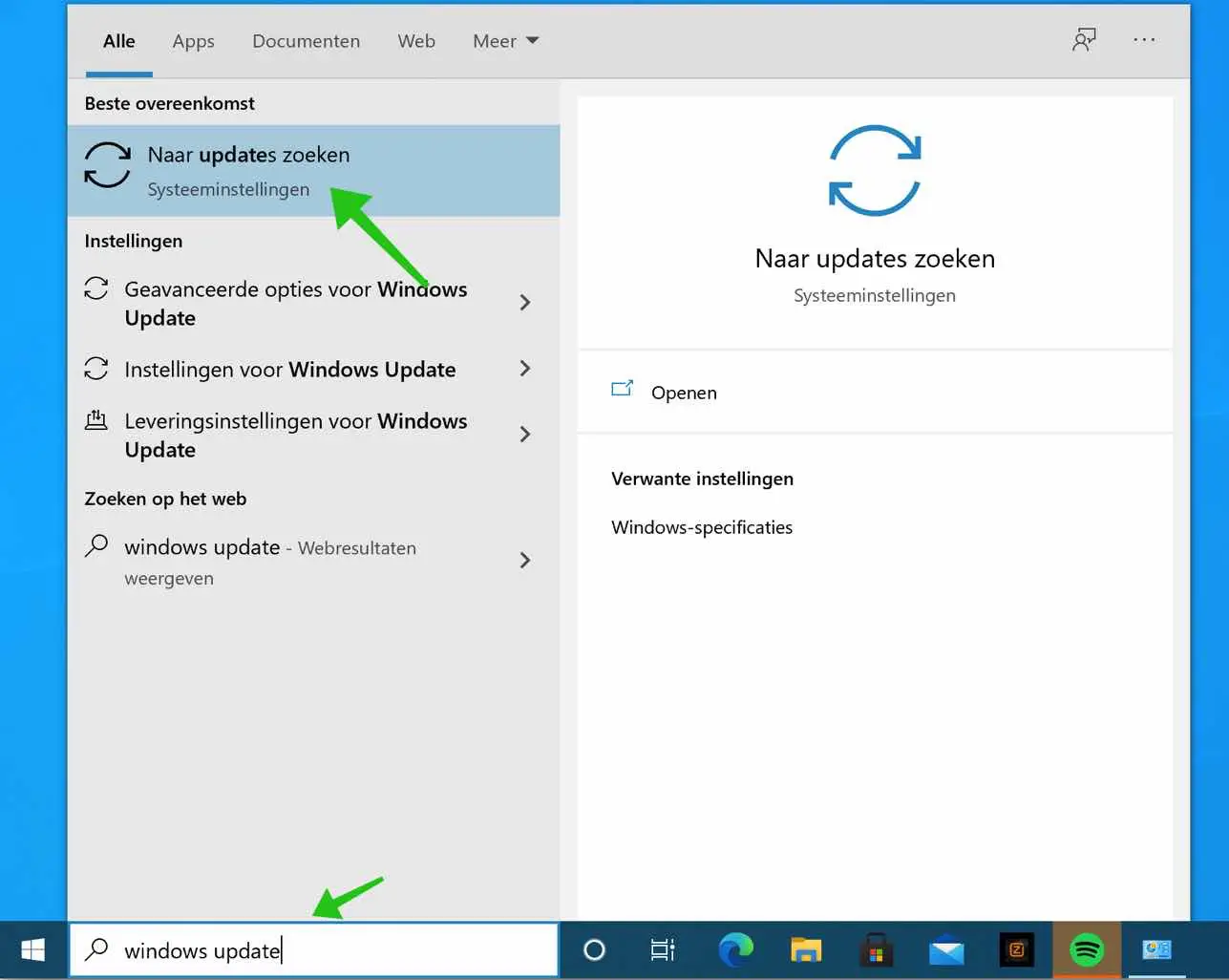
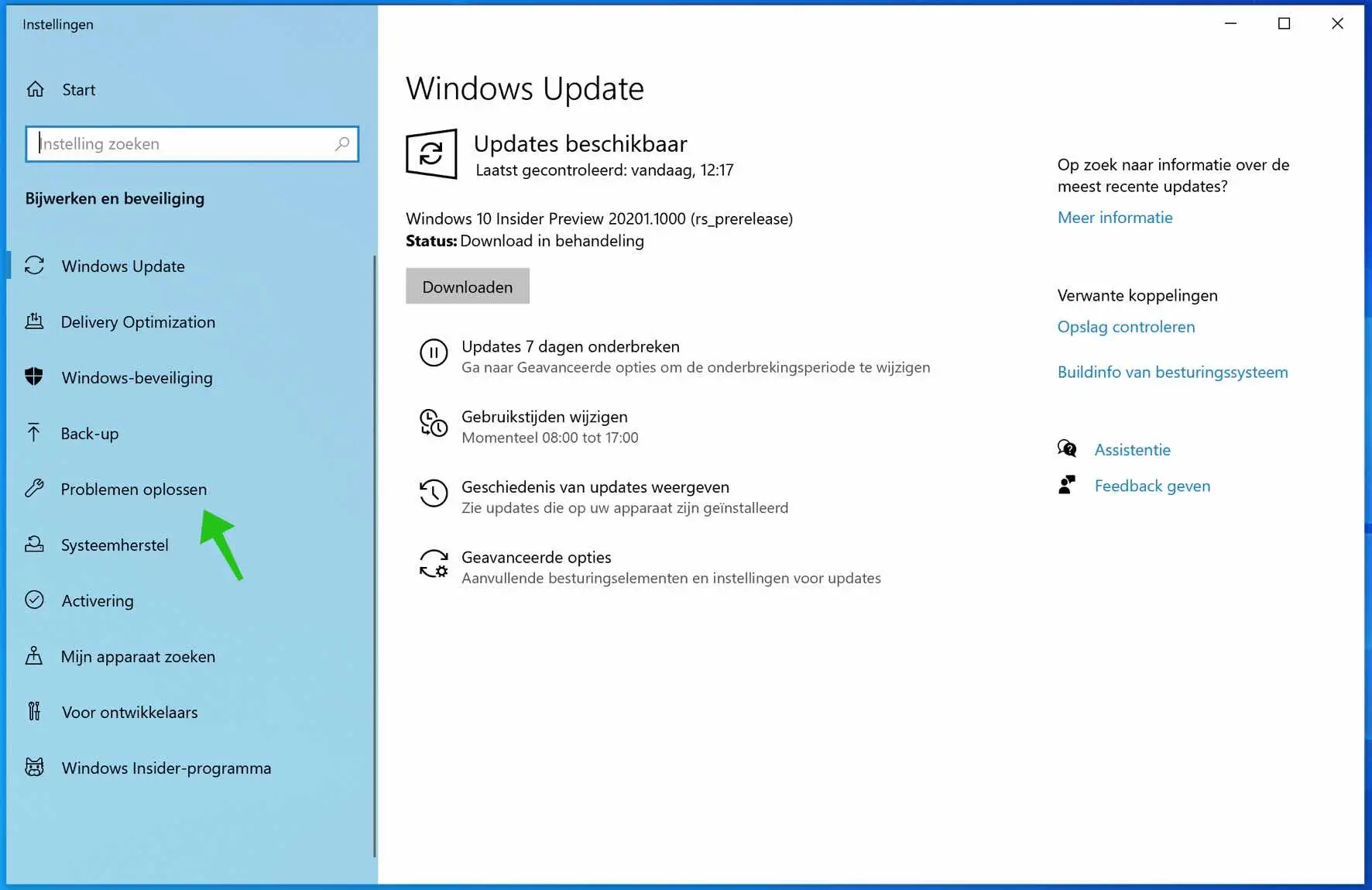
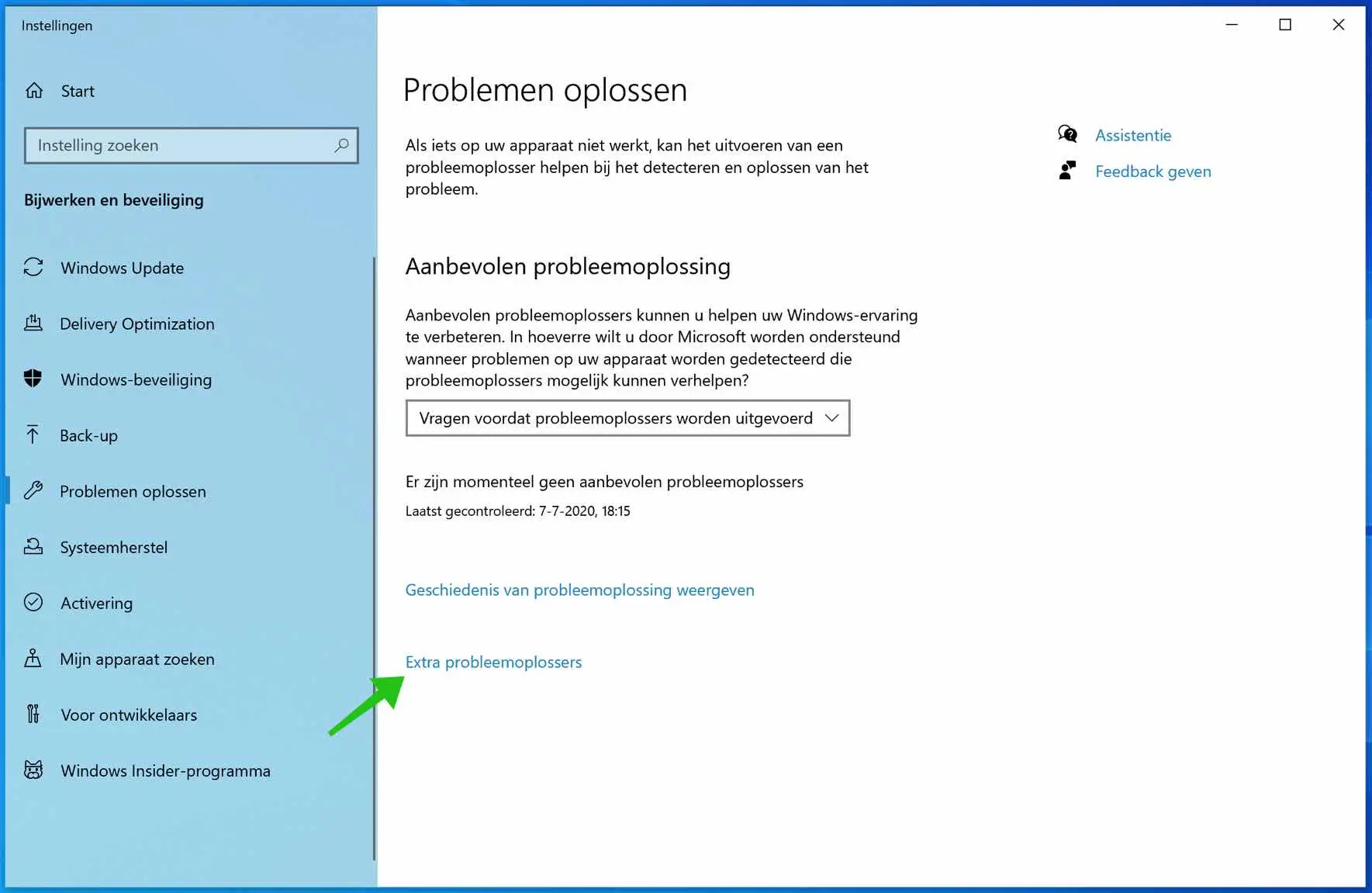
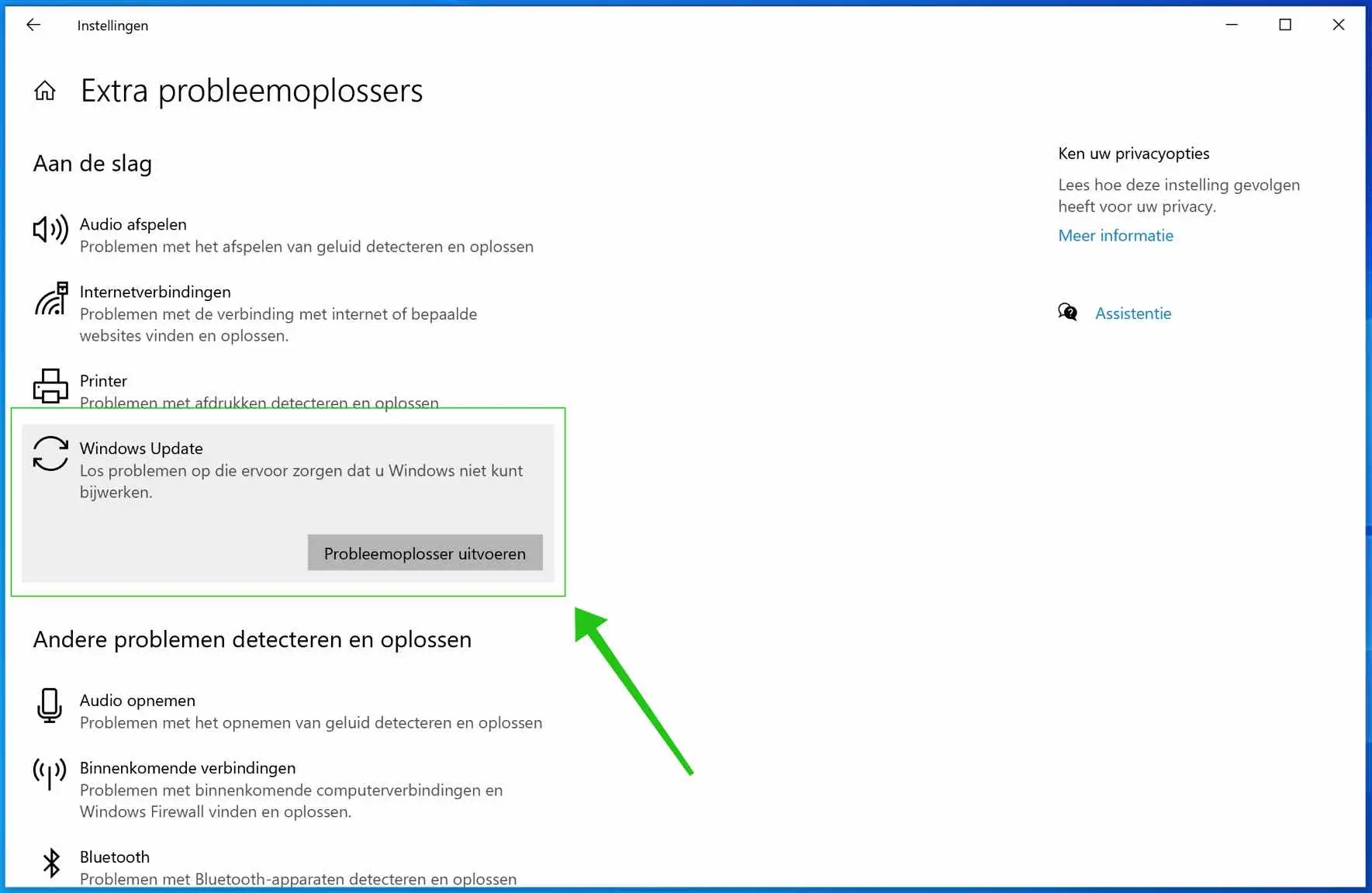
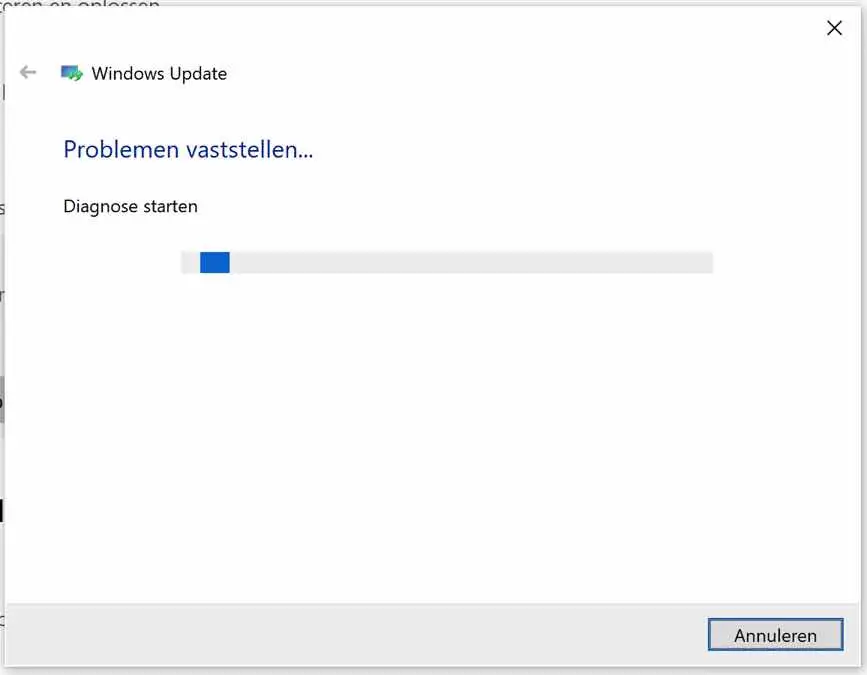
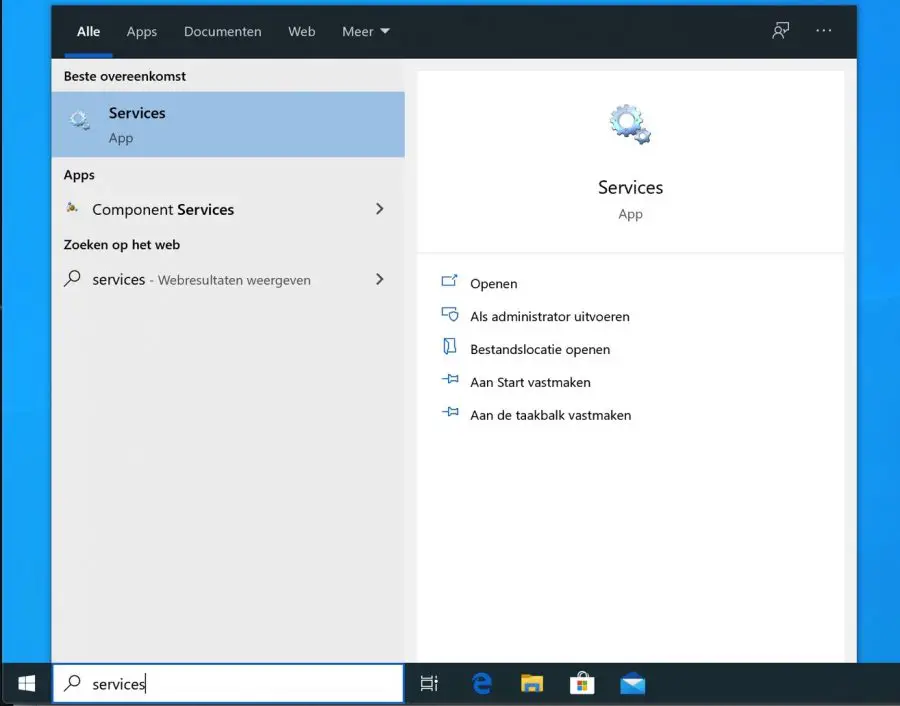
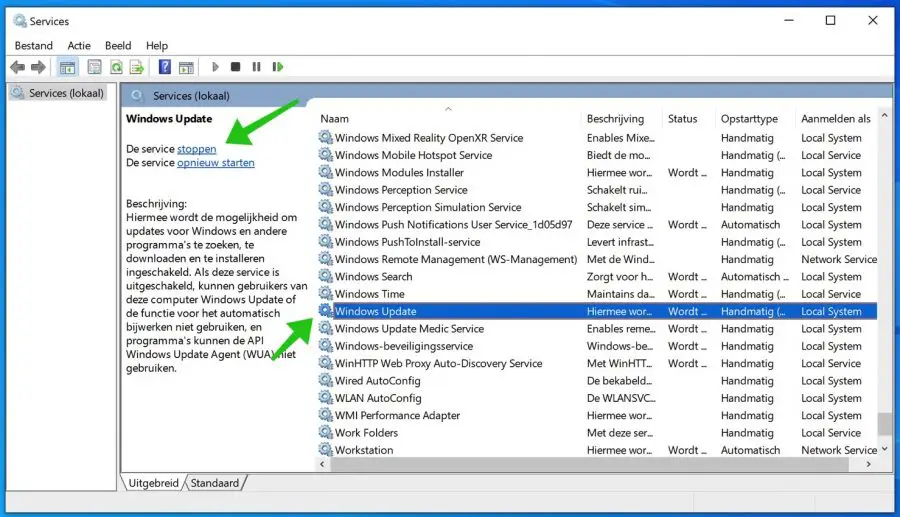
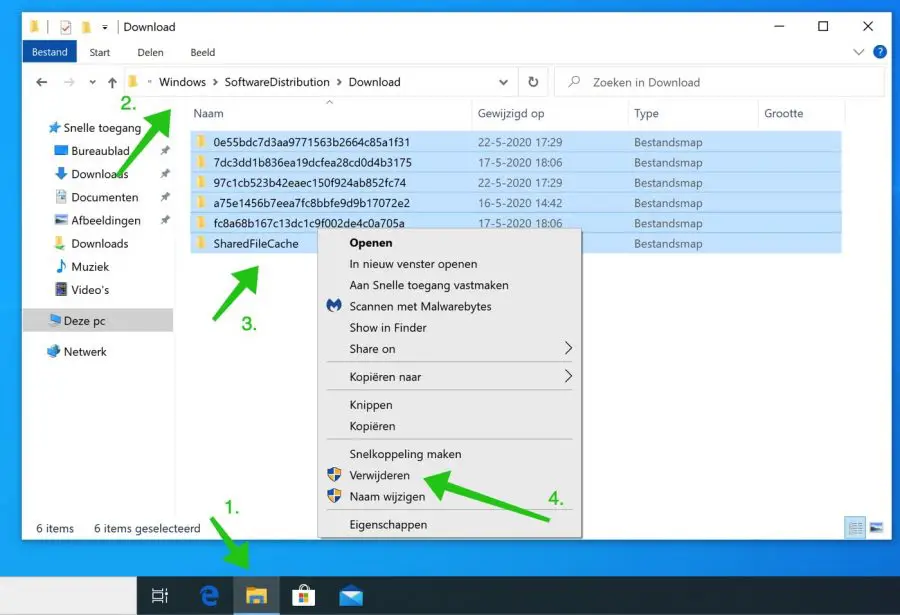
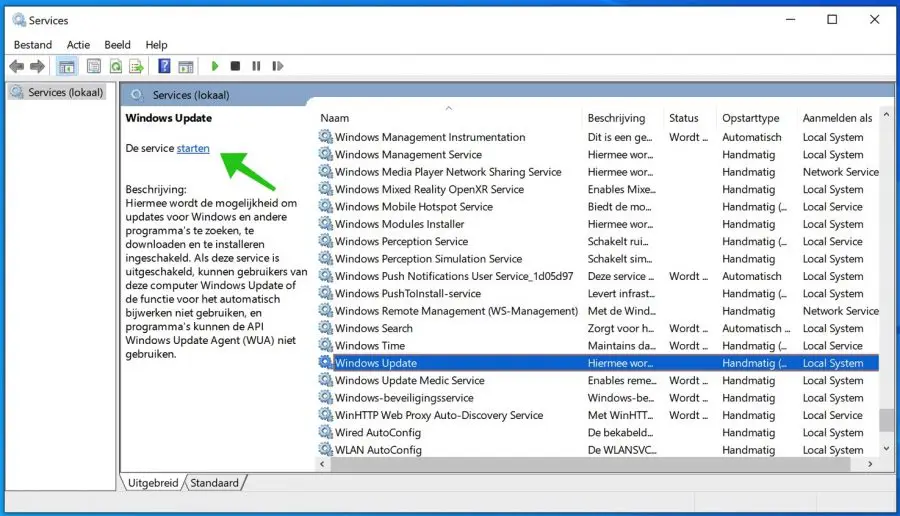
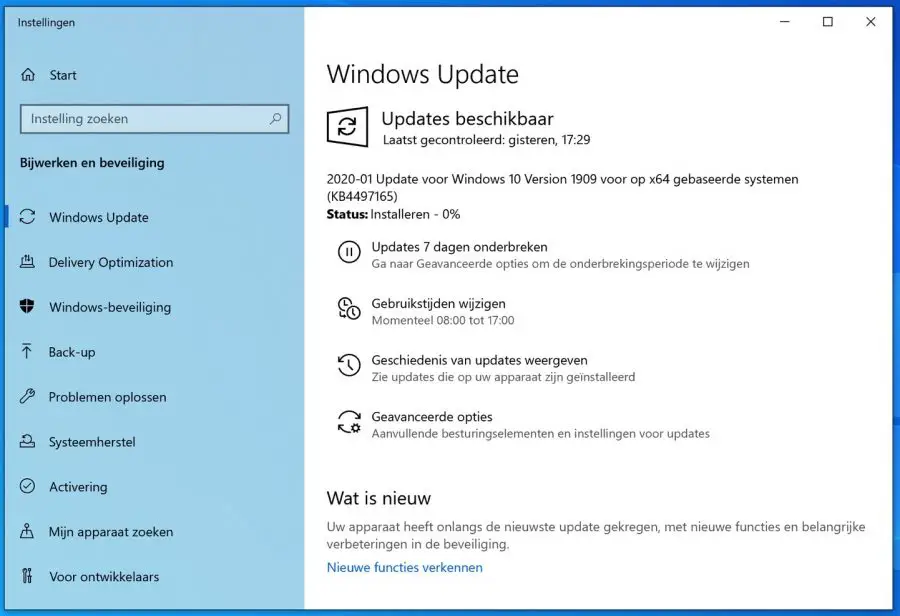
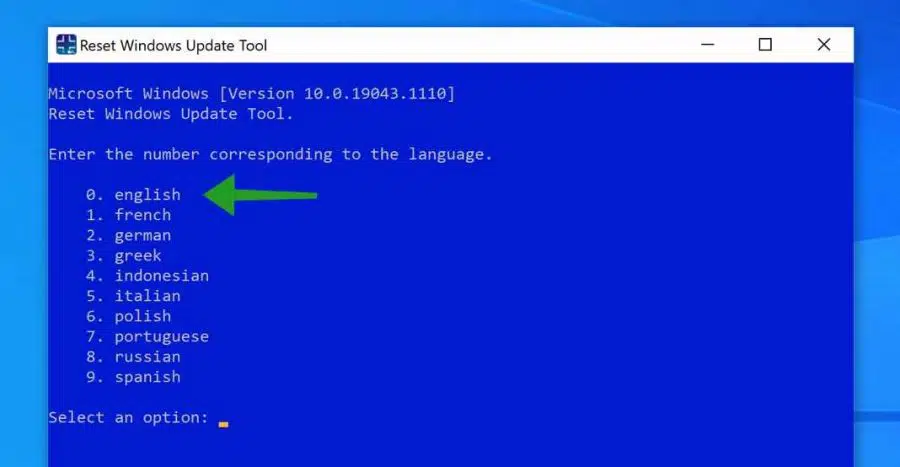
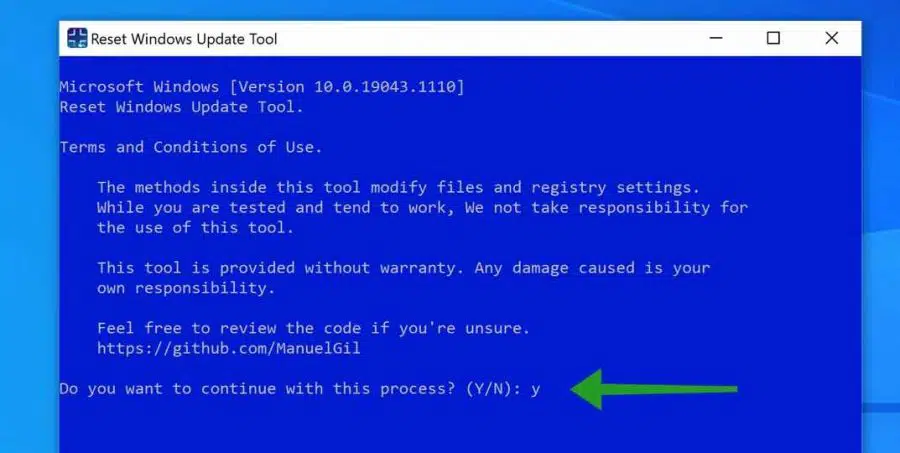

Estimado Esteban,
Respecto a: problema que no puedo contactar con el servidor de actualización en Windows 10 desde 21H2 (completado el 5/12/2021). No recibo ninguna indicación de error específica con todo esto.
Ahora dice en rojo (correctamente) después de cada pulsación del botón "intentar de nuevo" que al dispositivo le faltan correcciones importantes de seguridad y calidad.
He hecho las diversas cosas que sugieres en este artículo, estoy conectado a Internet. Sin resultados. Ahora intento descargar la herramienta WUReset y sin resultado.
Como uso algún software especial, tengo miedo de perder las licencias si intento soluciones más drásticas.
¿Conoce otra posible solución que pueda probar?
Saludos cordiales, Jean
ahora lo intento
hallo, primero creas un punto de restauración: https://www.pc-tips.info/tips/windows-tips/windows-herstelpunt-maken-en-terugzetten-uitgebreide-instructie/. Esto le permite volver siempre al punto de restauración que creó en ese momento. Entonces puedes intentar ejecutar WUReset. No puedo saber por su texto si la descarga no fue exitosa o si la ejecución fue exitosa. Si es necesario, consulte el archivo “HOSTS” para ver las referencias bloqueadas:
https://support.microsoft.com/nl-nl/topic/hoe-het-hosts-bestand-opnieuw-op-de-standaardwaarden-kan-worden-ingesteld-c2a43f9d-e176-c6f3-e4ef-3500277a6daeDespués de esto, puedes intentar usar el “bloqueador de actualizaciones de Windows” para activar las actualizaciones nuevamente:
https://www.sordum.org/9470/windows-update-blocker-v1-8/Luego haces clic en “Habilitar actualizaciones”.Buena suerte!
Hola Stefan,
También tengo problemas al instalar la actualización 20H2.
La actualización de Windows intenta iniciar la descarga pero al 1% aparece el siguiente mensaje:
Error de descarga: 0x80070002
¿Alguna idea de cómo puedo resolver esto mejor?
gramo. Pedro
Hola, puedes intentar restablecer la actualización de Windows: https://www.pc-tips.info/tips/windows-tips/windows-update-resetten/
Luego, todas las configuraciones se restablecerán a los valores predeterminados según lo previsto. Los cambios involuntarios en las actualizaciones de Windows se revierten y se restauran los procesos y la configuración. También verifique el software adicional en su computadora, como un firewall o un antivirus con firewall, y desactívelo durante las actualizaciones. ¡Buena suerte! Saludos Stefan
Siempre notificado cuando quiero realizar actualizaciones.
No podemos conectarnos al servicio de actualización.
Todo funciona y la conexión a la red está bien.
¿Cómo puedo solucionar esto?
Hola, entonces el servicio de actualización estará bloqueado en Windows. Es posible que lo haya hecho usted mismo accidentalmente con el software o que los componentes de Windows se hayan dañado.
Recomiendo restablecer la actualización de Windows: https://www.pc-tips.info/tips/windows-tips/windows-update-resetten/.
Si aún así no te ayudó, prueba esto: https://answers.microsoft.com/nl-nl/windows/forum/all/we-kunnen-geen-verbinding-maken-met-de/c8a35a3a-bafd-4bb8-83bf-4b8f3159b148
Si nada funciona, es posible que el servicio de actualización esté bloqueado a través del archivo HOSTS, luego ejecute lo siguiente: https://support.microsoft.com/nl-nl/topic/hoe-het-hosts-bestand-opnieuw-op-de-standaardwaarden-kan-worden-ingesteld-c2a43f9d-e176-c6f3-e4ef-3500277a6dae
En todos los casos, cree primero un punto de restauración para evitar problemas.: https://www.pc-tips.info/tips/windows-tips/windows-herstelpunt-maken-en-terugzetten-uitgebreide-instructie/
¡Buena suerte! Saludos Stefan
hola stefan
También estoy intentando instalar la actualización 10H20 de Windows 2, pero no ha funcionado durante 3 días. El solucionador de problemas indica que hay un error en la base de datos de actualización de Windows. ¿Como puedo resolver esto? Muchas gracias de antemano. Saludos Alicia
Hola, te he enviado un correo electrónico solicitando más información. Saludos Stefan
Tengo un problema para el cual aún no hay solución. Lenovo todo en uno, siempre actualizado a lo largo de los años. Una vez que llegue a la versión 1904, se intenta instalar la versión 20H2 en la PC. Pero cada vez que sale el mensaje: instalación fallida (ningún mensaje de error), la semana pasada finalmente pareció funcionar, el resultado: ya tengo la versión 1703. Dos hombres con mucha experiencia en el mundo de la informática tampoco han conseguido hacerlo. El disco duro se vació completamente y se analizó en busca de malware, virus y posibles daños/errores. Instalé nuevos controladores, instalé Windows 10 en lugar de 20H2, se convirtió en 1703. Pedí ayuda a Microsoft y Lenovo, no había nadie en casa. En cualquier caso, un producto Lenovo nunca volverá a casa. Saludos johan.
Hola Stefan,
Después de que finalmente hice tiempo (después de tantos meses) y también recibí el mensaje "fin del servicio", liberé espacio en mi Surface.
Finalmente, la instalación se completó después del segundo intento, pero se bloqueó al reiniciar (2%).
Fuerzo el apagado y lo reinicio y tengo que iniciar la instalación desde 0 nuevamente.
Hola Seher, ¿cuál es exactamente tu pregunta?
Saludos Stefan
Hola Stefan, recibí un mensaje sobre la falta de espacio en mi segundo intento. Luego seguí tus instrucciones bajo el título "eliminar archivos de actualización..." y los reinstalé. Al reiniciar, inicialmente llegó al 100% y luego sigue indicando "instalación en progreso", todavía 0% y también que "la PC se está reiniciando varias veces".
¿Es normal que tarde tanto? Gracias de antemano.
Hola Seher, sí, esto puede llevar mucho tiempo. También depende de qué actualización se trate y de las especificaciones de su computadora. No puede resolver el mensaje sobre falta de espacio (muy poco espacio en disco) eliminando los archivos de actualización. Puede hacerlo eliminando archivos temporales en Windows como se muestra en el primer capítulo de este artículo: https://www.pc-tips.info/tips/windows-tips/windows-cache-legen/. Si la instalación aún no se realiza correctamente, primero libere GB (gigabytes) de espacio en disco y luego intente instalar las actualizaciones nuevamente. ¡Buena suerte! Saludos Stefan.
Estimado Esteban,
Finalmente funcionó. Permítanme resumir brevemente.
1. Además de mi disco externo, también tuve que liberar algunos GB en mi PC. Luego la instalación funcionó, pero la abandoné cuando reinicié porque tardó mucho. Pero tal vez debería seguir esperando.
2. Ahora, en el segundo intento, he seguido los pasos para eliminar los “archivos de actualización” como se explica en tu blog. Luego tuve que quitar algunos GB nuevamente. Después de la instalación, tardó mucho en iniciarse. Dejé la PC toda la noche. Esta mañana la instalación fue exitosa.
Ahora parece que hay una actualización de calidad opcional disponible para deee 20h2. ¿Debo profundizar en ello o no es necesario?
Gracias de antemano.
Hola Seher, me alegra que haya funcionado. No instalaría las actualizaciones opcionales si no tienes ningún problema con la computadora. Estas no son directamente actualizaciones de seguridad ni nuevas funciones.
¡Buena suerte! Saludos Stefan
Hola Esteban,
Antes que nada un cumplido por la explicación. Pasos súper claros.
He estado intentando durante varios meses a través de varios canales ('buscar actualizaciones', Asistente de actualización de Windows e intentar a través de www) llevar Windows 10 al nivel 20H2 (versión actual 1909). Hasta el momento, todavía sin resultados. Seguí todos los consejos de tu artículo (también varias veces, cada vez en contra de mi mejor criterio, esperando un resultado diferente). Realizado hasta tres veces: reinicio de Windows conservando sus propios archivos. (Realmente no me atrevo a reinstalar completamente porque tengo miedo de perder archivos)
He visto varios textos como: 'a su dispositivo le faltan correcciones importantes de seguridad y calidad' (esto es casi estándar) y 'Su PC no está actualizada, su versión de Windows ha llegado al final del servicio'
Algunos mensajes de error que he notado (pero no todos y, a menudo, no se proporciona ningún código de error) son: 0xc1900101, 0xc1900130
Después del último intento de restablecer Windows (conservando mis propios archivos), recibí un mensaje del Asistente de Windows indicando que mi versión está desactualizada y que la última versión sería la 21H1. Eso era nuevo, así que hice clic en "instalar ahora" de buen humor. Eso pareció ir bien, incluida la "instalación completa" y el reinicio. Hasta que miré 'buscar actualizaciones' y volví al punto de partida...
Ah, sí, el solucionador de problemas indica que el problema no se puede determinar mediante la solución de problemas.
Y las actualizaciones siempre tardan muchísimo. A pesar de apagar Internet y el escáner de virus (eliminé mi escáner de virus de terceros).
¿Tienes alguna idea brillante?
Saludos gatito
Además: la versión actual se debe a que ayer reinicié Windows 😉
Hola gatito,
gracias por tu mensaje. Leí que ya has hecho casi todo para que funcione. Sin embargo, todavía extraño SFC y DISM. Estas son acciones para reparar componentes de Windows si están dañados. Recomiendo ejecutar SFC y DISM: https://www.pc-tips.info/tips/windows-tips/3-tips-om-een-probleem-in-windows-op-te-lossen/
También revise su PC en busca de malware con Malwarebytes: https://www.pc-tips.info/tips/alles-wat-u-wilt-weten-over-malwarebytes-uitgebreide-informatie/
Entiendo que digas que no quiero reinstalar Windows, pero si no funciona, las opciones simplemente desaparecen. Si decide reinstalar Windows 10 de todos modos: https://www.pc-tips.info/tips/windows-tips/windows-10-installeren-vanaf-usb/
Otra opción es registrar Windows con Windows Insider. Luego se le ofrecerá Windows 11. He estado trabajando con él durante mucho tiempo y esta versión es simplemente estable. Windows 11 se enviará a todas las computadoras con Windows 1 en 10 mes a partir del 5 de octubre de 2021. La instalación de Windows 11 también conserva sus archivos y (espero) que Windows 11 pueda actualizarse: https://www.pc-tips.info/tips/windows-tips/windows-11-downloaden/
Saludos Stefan
Hola Stefan,
¡Gracias por su rápida respuesta!
Ya realicé el SFC y DISM en intentos anteriores (siguiendo también las instrucciones de su sitio web). Eso no dio ningún resultado en absoluto. ¿Sería útil volver a intentarlo?
Voy a ejecutar la comprobación de malwarebytes. Y cruzo los dedos para que no contenga nada, porque entonces mi escáner de virus no funcionará correctamente.
Luego el siguiente paso es instalar el portátil desde cero...
Veo rápidamente en el sitio de Windows Insider que no hay ningún cargo, pero tienes que dar tu opinión sobre Windows 11 o ¿lo estoy entendiendo mal?
Hola Kitty, las vistas previas de Windows Insider son completamente gratuitas. Puede proporcionar comentarios, pero no es necesario. Puede usar Windows 11 de la misma manera que usa Windows 10.
Saludos Stefan
Hola Esteban,
Una pregunta más: leí en otro sitio que primero debo asegurarme de guardar los controladores y los archivos de instalación en algún lugar antes de iniciar Windows desde USB.
¿Cómo puedo hacer eso? Hay muchos controladores cuando miro en el administrador de dispositivos...
Hola Kitty, si vas a reinstalar Windows desde USB es recomendable hacer copias de seguridad de los drivers. Esto puede ahorrar tiempo si necesita reinstalar dispositivos de hardware. Puede hacer una copia de seguridad de los controladores siguiendo los pasos de este artículo: https://www.pc-tips.info/tips/backup-maken-van-windows-10-drivers-en-drivers-herstellen/
Windows también reinstalará muchos controladores después de una nueva instalación. Depende completamente de cuánto hardware esté conectado a su computadora, pero hacer una copia de seguridad siempre es una buena idea. Saludos Stefan
¡Arriba! Parece mucho más fácil de lo que tenía en mente.
¡Gracias de nuevo por esta rápida respuesta!
Haré las copias de seguridad y mañana comenzaré la limpieza profunda (nueva instalación). Simplemente pasa una noche reuniendo coraje.
Ya os contaré cómo va.
Hola Esteban,
He estado lidiando con esto por un tiempo...
Hay problemas al instalar las actualizaciones, pero intentaremos la instalación nuevamente más tarde. Si recibe este mensaje nuevamente y desea encontrar más información en línea u obtener soporte, lo siguiente puede ser útil: (0x80070017)
¡Me había rendido hasta que encontré su sitio!
En primer lugar, mis felicitaciones por describir claramente las posibles soluciones.
Hice todo como se describe, pero lamentablemente sigo recibiendo el mensaje nuevamente.
¿Han surgido ya nuevos planes de ataque para abordar este problema?
Saludos,
Do
Hola Do,
Veo que ya has probado los consejos del artículo. Por tanto, me parece que el problema está en Windows Update. Por tanto, el problema puede estar en Windows. En el siguiente artículo describo 3 formas de solucionar un problema en Windows. Recomiendo ejecutar: escaneo SFC y DISM.
https://www.pc-tips.info/tips/windows-tips/3-tips-om-een-probleem-in-windows-op-te-lossen/
Las herramientas SFC y DISM reparan archivos del sistema de Windows dañados y restauran servicios. Este proceso puede llevar algún tiempo, así que tómate tu tiempo (el tiempo de entrega es largo). Reinicie su computadora cuando esté completo.
Hola Stefan, no puedo pasar del 61% durante la instalación. ¿Tienes una explicación para esto? Atentamente
Hola Reg Klein, este es un problema común. Hay bastantes soluciones rigurosas. Sin embargo, recomiendo probar lo siguiente primero, es decir, un inicio limpio de Windows. En la mayoría de los casos se trata de un conflicto de software y esto le permite iniciar Windows sin software de terceros: http://www.pc-tips.info/tips/windows-10/windows-schoon-opstarten/
Lo siguiente es importante. Si realiza un inicio limpio de Windows, debe eliminar los archivos de actualización de Windows como se indica en estas instrucciones. Sólo entonces inicie la actualización de Windows. ¡Buena suerte! Me gustaría saber si se ha resuelto. Saludos Stefan
Hola Stefan, he seguido todos tus pasos, lamentablemente la instalación vuelve a quedarse bloqueada en el 61%, ¿tienes alguna idea?
Saludos cordiales Reg.
Hola Reg Klein, tengo otra posible solución.
Los controladores de Conexant serían el problema si hay que creer en algunas soluciones. Darle una oportunidad. Realice lo anterior pero reinicie su computadora no se. Déjame saber si funcionó.
¡Buena suerte! Saludos Stefan
Hola Stefan, la actualización se ha instalado 🙂. ¡Gracias por la ayuda! Saludos cordiales Reg.
¡Arriba! Gracias por la respuesta. Saludos Stefan
Hola Stefan, seguí todos tus pasos (yo mismo lo hice varias veces). La instalación pareció exitosa porque me guiaron a través del asistente, que también continué en mi otra computadora para realizar una actualización exitosa, pero nuevamente recibo el mensaje de que la actualización falló. Error: 0xC1900101 – 0x20017. La instalación falló en la fase SAFE_OS con un error durante la operación BOOT. ¿Tienes más consejos? gracias de antemano
Hola Marieke,
¿Alguna vez has leído esta información? Esta es alguien con el mismo problema. También hay una solución/consejo:
https://answers.microsoft.com/nl-nl/windows/forum/windows_10-winpc/foutmelding-0xc1900101-0x20017-bij-installeren/0efcaf14-df07-4705-adf0-399dd349c080
¡Buena suerte! Saludos Stefan
Ahora probé todas las opciones, incluso restablecer/actualizar ISO desde ISO, pero no fue posible introducir 20h2 en el sistema Windows.
¿Tiene alguna otra solución?
Hola Henk, cuando inicias la actualización de Windows para descargar e instalar Windows 20H2, ¿apareces un mensaje de error específico? Tu reacción por favor. Normalmente, la actualización 20H2 debe instalarse a través de Windows Update.
Saludos Stefan